电脑怎么打开宽带连接 如何在电脑上设置宽带连接
电脑已成为我们生活中不可或缺的一部分,而宽带连接更是我们在电脑上进行各种操作的必备条件,对于一些新手来说,如何打开电脑上的宽带连接以及如何设置它们可能会带来一些困扰。在本文中我们将详细介绍电脑如何打开宽带连接,并提供一些简单易懂的设置步骤,帮助大家解决这些问题。无论是初次使用电脑的新手还是对于宽带连接设置有疑问的用户,本文都能为你提供一些有用的指导信息。
方法如下:
1.首先我们打开电脑的控制面板。点击上面的‘网络和Internet'
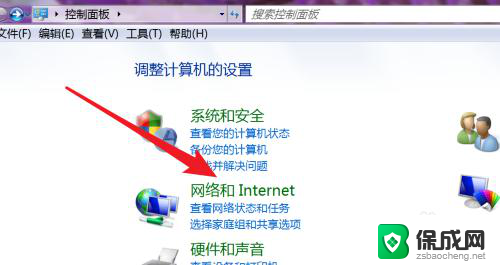
2.打开了网络和Internet设置页面,点击打开第一项‘网络和共享’
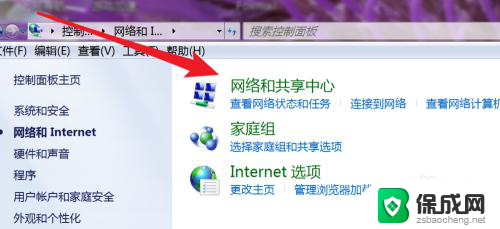
3.打开后,就可以看到这里有设置新连接的选项了。点击第一项,设置新的连接或网络。
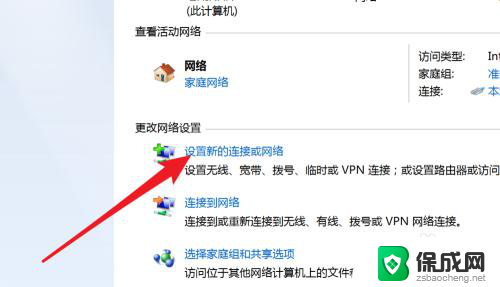
4.打开后,这里有很多连接选项,选哪一个呢?设置宽带的是选择第一个,‘连接到Internet’
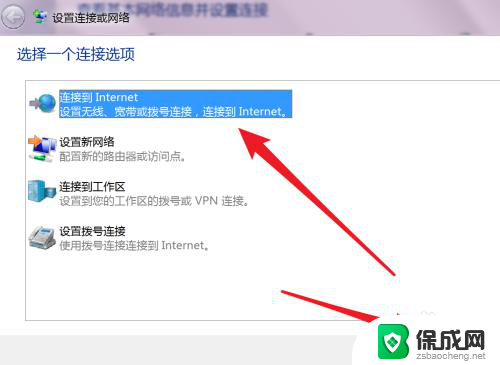
5.这里只有一个选项,PPPoE就是宽带上网。也就是ADSL上网方式,现在绝大多数的宽带都是这种方式。点击一下这个选项。
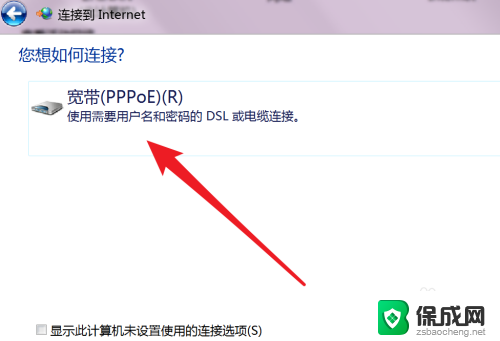
6.在这里输入你的宽带的账号和密码就行了,名称可以按默认的就行。点击下方的连接按钮。
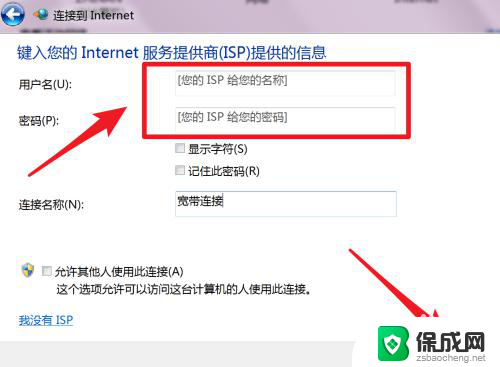
7.设置完毕,现在就可以连接拨号上网了。

8.下次在哪里点击拨号?如果你的也是win7系统,那就在右下角的网络图标里。点击一下会弹出这个窗口的,宽带连接就在这里了,点击打开就有连接的按钮了。
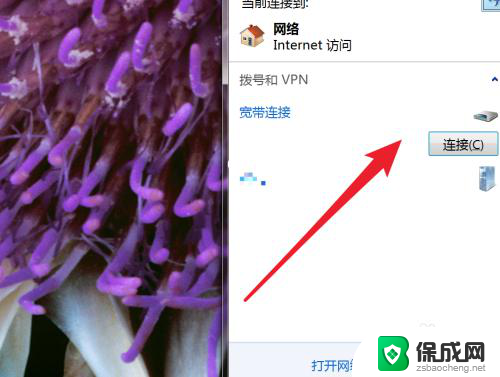
以上是关于如何打开宽带连接的全部内容,如果你遇到类似情况,请参考我的方法来解决,希望对大家有所帮助。
- 上一篇: 电脑开机输入法不见了 电脑输入法图标不见了怎么显示
- 下一篇: 笔记本投屏分辨率 投屏如何调整画面大小
电脑怎么打开宽带连接 如何在电脑上设置宽带连接相关教程
-
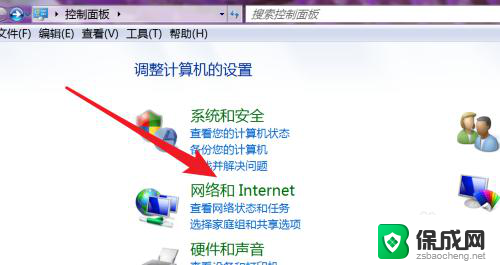 电脑怎么宽带连接 电脑如何设置宽带连接步骤
电脑怎么宽带连接 电脑如何设置宽带连接步骤2023-12-15
-
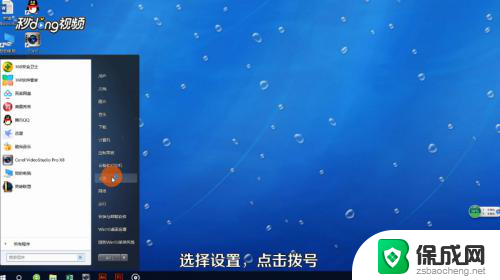 台式电脑怎么宽带连接网络 台式电脑如何连接宽带网络
台式电脑怎么宽带连接网络 台式电脑如何连接宽带网络2024-08-12
-
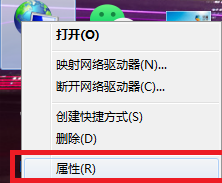 如何连接网络宽带连接 台式电脑连接宽带网络步骤
如何连接网络宽带连接 台式电脑连接宽带网络步骤2024-08-25
-
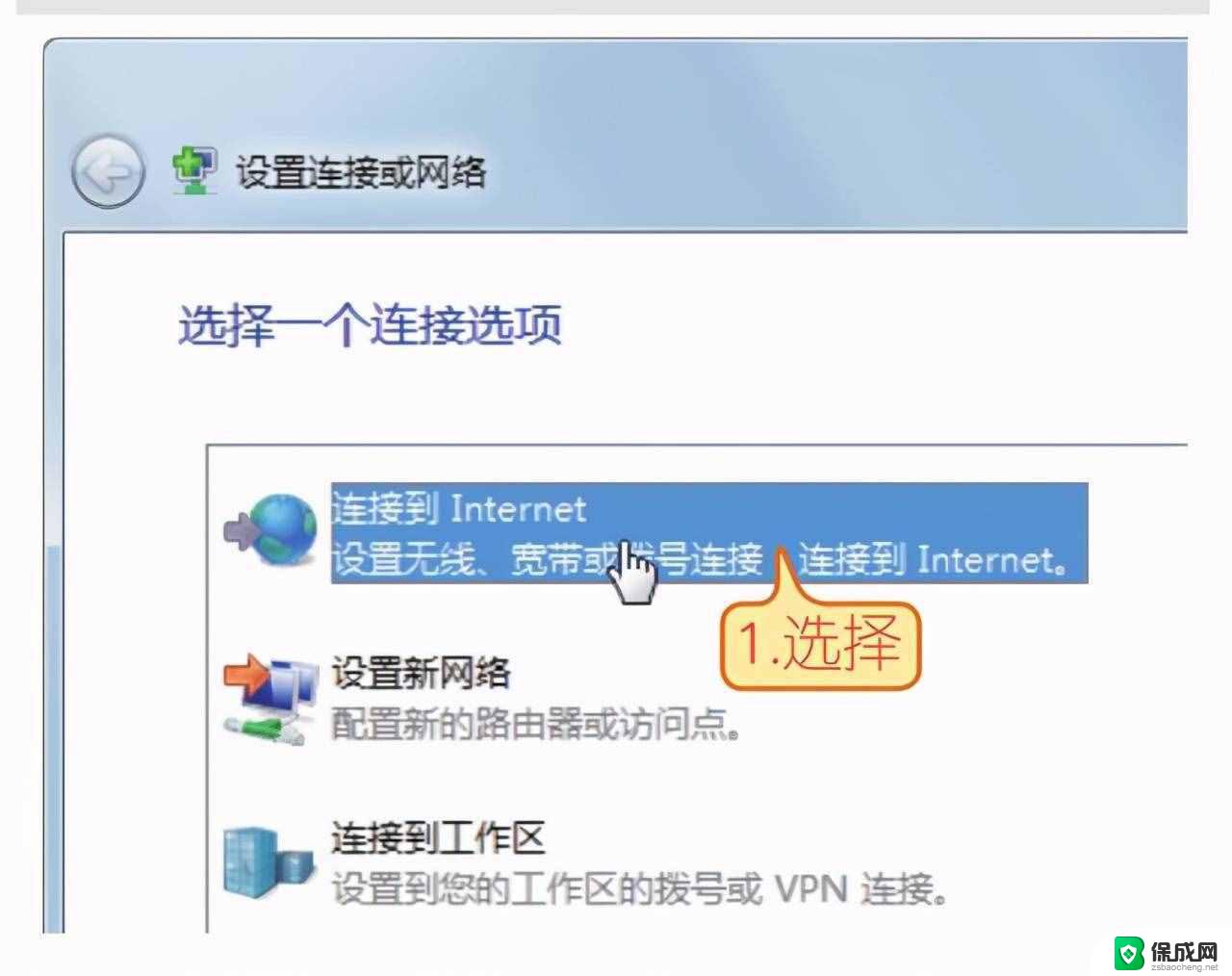 校园网宽带怎么连接电脑 校园网宽带连接电脑的步骤
校园网宽带怎么连接电脑 校园网宽带连接电脑的步骤2023-12-25
-
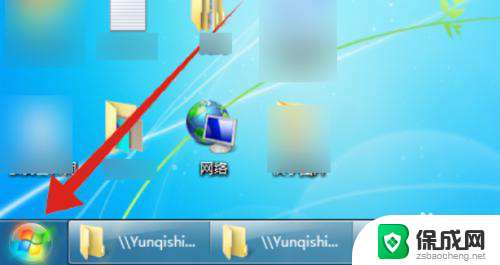 宽带已断开连接是什么原因 宽带连接频繁断开连接原因
宽带已断开连接是什么原因 宽带连接频繁断开连接原因2024-02-01
-
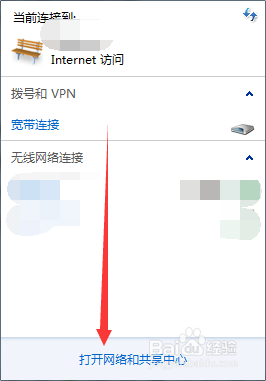 电脑连接不上宽带怎么解决 如何解决电脑连接不上宽带的问题
电脑连接不上宽带怎么解决 如何解决电脑连接不上宽带的问题2024-04-22
电脑教程推荐
- 1 win笔记本电脑连接不上任何网络 笔记本电脑无线网连接失败怎么修复
- 2 windows桌面布局改变 电脑桌面分辨率调整偏移
- 3 windows怎么点一下就打开软件 怎么用键盘启动软件
- 4 如何查看windows ip 笔记本怎么查自己的ip地址
- 5 windows电脑开不了机黑屏 电脑黑屏开不了机怎么解决
- 6 windows批量重命名文件规则 电脑如何批量重命名多个文件
- 7 机械师笔记本bios设置中文 BIOS中文显示设置教程
- 8 联想电脑蓝牙鼠标怎么连接电脑 联想无线鼠标连接电脑步骤
- 9 win 10 桌面消失 电脑桌面空白怎么办
- 10 tws1经典版耳机如何重新配对 tws1耳机无法重新配对